相信已经很少有人用光驱来安装操作系统了,把U盘或移动硬盘制作成系统安装启动盘即可进行操作系统安装。MS酋长之前已经陆续介绍了大量的Win10系统U盘安装盘制作工具,包括:微软官方的......
如何让Windows 10任务栏时间显示秒钟
Windows 10 的任务栏时钟默认只能显示精确的小时和分钟数,如果要让 Windows 10 任务栏时间显示秒钟,只能通过更改注册表的方式来实现,而且该方法也仅适用于 Windows 10 系统。(Windows 7 用户可以使用像 T-Clock Redux 这样的第三方实用程序来执行此操作。)
其实早期的 Windows Beta 版本时间是可以显示秒数的,但由于 90 年代硬件的性能问题,微软在发布 Windows 95 之前就移除了该功能,而且此后也没再添加。
Windows 10任务栏时钟显示秒钟
1使用 Windows + R 快捷键打开「运行」— 执行 regedit 打开注册表编辑器。
2导航到如下路径:
HKEY_CURRENT_USER\Software\Microsoft\Windows\CurrentVersion\Explorer\Advanced
3在此项下新建一个名为 ShowSecondsInSystemClock 的 DWORD (32 位)值,并将其值设置为 1 即可。
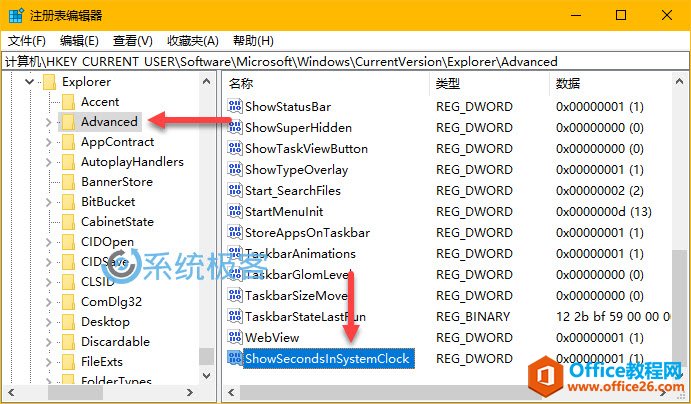
4注销并重新登录系统就可以生效。

相关文章
- 详细阅读
-
如何为Win10家庭版开启组策略编辑器功能详细阅读

经常访问Win10专业网的朋友在看到需要编辑组策略的文章时,会发现,每一个教程都提供了两种方法:方法一是配置组策略;方法二是修改注册表。而两种方法的效果则是相同的。之所以这样,......
2022-04-19 316 组策略编辑器
-
Win10下如何使用DISM命令修复Windows映像详细阅读

DISM工具是一个部署映像服务和管理工具,已经陆续分享了一些DISM工具应用技巧。实际上使用DISM工具还可以修复损坏的Windows映像,下面我们来看一下微软官方的使用DISM工具修复Windows映像教程:......
2022-04-19 55 DISM命令 修复Windows映像
- 详细阅读
- 详细阅读



